PROE自学
proe基础教程完整版

另存为:通过 菜单栏或工具 栏将当前文件 另存为其他格
式或位置
视图切换:通过鼠标滚轮或视图控 制按钮进行视图切换
缩放视图:通过鼠标滚轮或缩放工 具进行视图缩放
添加标题
添加标题
添加标题
添加标题
旋转视图:按住鼠标中键并拖动可 旋转视图
平移视图:按住鼠标中键并拖动可 平移视图
定义:基准特征是用于定义零件的 参考点、线、面等几何元素的特征。
高级特征:包括旋转、扫描、混合、扭曲等操作,可实现更复杂的模型构建。
参数化设计:通过参数和关系,实现模型尺寸和形状的关联和控制,方便修改和优化设 计。
特征树:显示模型构建过程中的特征树,方便用户对特征进行编辑、修改和删除等操作。
特征模板:创建特征模板,方便用户快速创建类似模型,提高设计效率。
机械设计
电子产品设计
添加标题
添加标题
汽车工业
添加标题
添加标题
航空航天
参数化建模:通过参数和约束实现 模型的设计和修改
装配建模:支持零部件的组装和拆 卸,可进行装配分析和仿真
添加标题
添加标题
添加标题
添加标题
曲面建模:提供丰富的曲面建模工 具,支持复杂曲面设计和造型
工程图生成:可自动或手动生成各 种工程图纸,如零件图、装配图等
草绘工具:包括直线、圆、弧、矩形等基本绘图工具,以及镜像、缩放等编辑工具。
草绘约束:包括几何约束和尺寸约束,用于确定草绘中图元的相对位置和尺寸。 草绘技巧:如捕捉功能、构造线等,可以提高绘图效率和精度。
拉伸:通过选择一个封闭的草绘并指定拉伸方向和距离来创建特征。 旋转:通过选择一个封闭的草绘并围绕旋转轴旋转一定的角度来创建特征。 扫描:通过沿着一条路径移动草绘来创建特征。 放样:通过选择两个或多个草绘并指定连接它们的路径来创建特征。
PROE基础教程(初学者宝典)
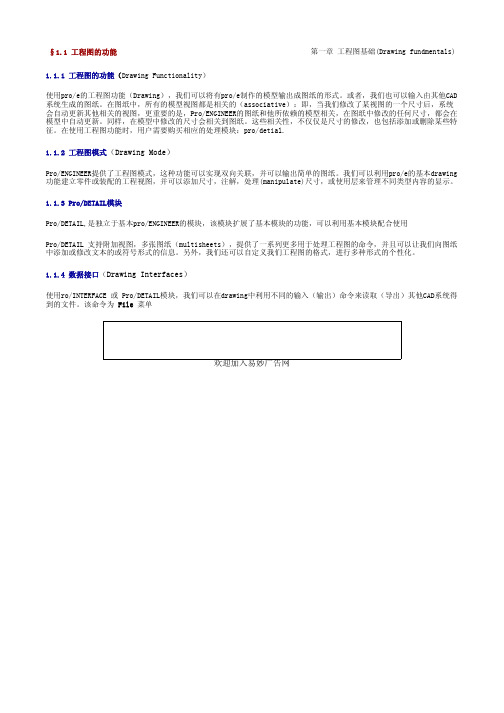
1.1.1 工程图的功能(Drawing Functionality)使用pro/e的工程图功能(Drawing),我们可以将有pro/e制作的模型输出成图纸的形式。
或者,我们也可以输入由其他CAD 系统生成的图纸。
在图纸中,所有的模型视图都是相关的(associative):即,当我们修改了某视图的一个尺寸后,系统会自动更新其他相关的视图,更重要的是,Pro/ENGINEER的图纸和他所依赖的模型相关,在图纸中修改的任何尺寸,都会在模型中自动更新。
同样,在模型中修改的尺寸会相关到图纸。
这些相关性,不仅仅是尺寸的修改,也包括添加或删除某些特征。
在使用工程图功能时,用户需要购买相应的处理模块:pro/detial.1.1.2 工程图模式(Drawing Mode)Pro/ENGINEER提供了工程图模式,这种功能可以实现双向关联,并可以输出简单的图纸。
我们可以利用pro/e的基本drawing 功能建立零件或装配的工程视图,并可以添加尺寸,注解,处理(manipulate)尺寸,或使用层来管理不同类型内容的显示。
1.1.3 Pro/DETAIL模块Pro/DETAIL,是独立于基本pro/ENGINEER的模块,该模块扩展了基本模块的功能,可以利用基本模块配合使用Pro/DETAIL 支持附加视图,多张图纸(multisheets),提供了一系列更多用于处理工程图的命令,并且可以让我们向图纸中添加或修改文本的或符号形式的信息。
另外,我们还可以自定义我们工程图的格式,进行多种形式的个性化。
1.1.4 数据接口(Drawing Interfaces)使用ro/INTERFACE 或 Pro/DETAIL模块,我们可以在drawing中利用不同的输入(输出)命令来读取(导出)其他CAD系统得到的文件。
该命令为 File 菜单欢迎加入易妙广告网1.2.1 在工程图模式下输出模型(To Export a Model from Drawing Mode )使用菜单File-Export-Model, 我们可以在工程图模式下输出下列几种数据文件: IGES, DXF, DWG, SET, STEP.1.2.2 输出图象文件 (To Export an Image from Drawing Mode)使用菜单File-Export-Image, 我们可以在工程图模式下输出下列几种图象格式: CGM, TIFF, JPEG, shaded, EPS, Snapshot.1.2.3 添加数据(To Append Data )使用菜单File-Import - Append to Model, 可以向图纸文件中添加系列格式的文件内容: IGES, SET, DXF, STEP, CGM, TIFF, DWG.1.2.4输入数据 (To Import Data into Drawing Mode)使用菜单File-Import - Create New Model, 可以向图纸中输入下列格式的文件作为新模型: IGES, SET, VDA, Neutral, CADAM,1.3.1 关于配置文件(About Drawing Setup File Options)Pro/ENGINEER 是可以根据不同文件指定不同的配置文件以及工程图格式。
proe基础教程(完整版)

proe基础教程(完整版)ProE基础教程(完整版)ProE(Pro/ENGINEER)是由美国PTC公司开发的一款三维实体造型软件,它是世界上最早也是应用最广泛的参数化造型软件之一。
ProE具有强大的功能和灵活的应用性,广泛应用于机械设计、机械制造、工业设计等领域。
本教程将为你详细介绍ProE的基础知识和操作技巧,帮助你快速入门和掌握ProE的使用方法。
一、ProE的基本概念1. ProE的起源与发展ProE的诞生背景和PTC 公司的发展历程,介绍了ProE的原始版本和逐步演化的过程。
2. ProE的界面布局和功能详细介绍了ProE的各个界面元素和功能区域,包括菜单栏、工具栏、特征栏、模型区域等,并解释了它们的作用和使用方法。
二、ProE的基本操作1. 文件的创建与保存介绍了如何在ProE中创建新文件、打开已有文件,并且详细说明了不同文件格式的使用场景和特点。
2. 视图的设置与切换详细介绍了ProE中不同视图的设置方法,包括正交视图、透视视图和剖视图,并讲解了视图切换的技巧和快捷键。
3. 实体创建与编辑详细讲解了ProE中常用的实体创建命令和编辑命令,包括绘图实体、修剪实体、合并实体等,并提供了实例演示和练习题供读者练习。
4. 特征的操作与管理介绍了ProE中特征的创建、编辑和删除等操作方法,并详细讲解了特征的引用、组件的替换和特征树的管理等技巧。
三、ProE的高级功能1. 曲面建模与分析介绍了ProE中曲面建模的方法和技巧,包括曲线生成、曲面拉伸、曲面平移等,并讲解了曲面特征的分析和评估方法。
2. 装配设计和调试详细说明了ProE中装配设计的流程和技巧,包括零件装配、装配约束的设置和调试等,并提供了实例演示和练习题供读者练习。
3. 绘图与注释介绍了ProE中绘图工具的使用方法和细节,包括2D绘图、注释标注等,并讲解了绘图的规范和技巧。
四、ProE的进阶应用1. ProE在工程设计中的应用深入探讨ProE在机械设计、汽车工程、航空航天等领域的应用案例,介绍了ProE在工程设计中的优势和应用技巧。
proe基础命令自学笔记
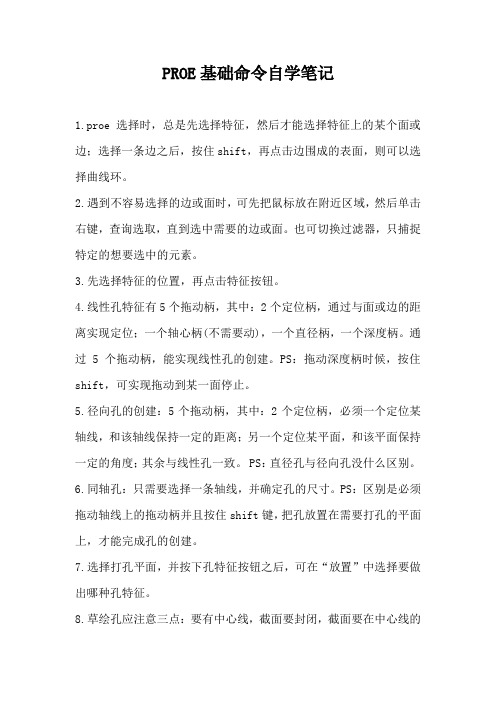
PROE基础命令自学笔记1.proe选择时,总是先选择特征,然后才能选择特征上的某个面或边;选择一条边之后,按住shift,再点击边围成的表面,则可以选择曲线环。
2.遇到不容易选择的边或面时,可先把鼠标放在附近区域,然后单击右键,查询选取,直到选中需要的边或面。
也可切换过滤器,只捕捉特定的想要选中的元素。
3.先选择特征的位置,再点击特征按钮。
4.线性孔特征有5个拖动柄,其中:2个定位柄,通过与面或边的距离实现定位;一个轴心柄(不需要动),一个直径柄,一个深度柄。
通过5个拖动柄,能实现线性孔的创建。
PS:拖动深度柄时候,按住shift,可实现拖动到某一面停止。
5.径向孔的创建:5个拖动柄,其中:2个定位柄,必须一个定位某轴线,和该轴线保持一定的距离;另一个定位某平面,和该平面保持一定的角度;其余与线性孔一致。
PS:直径孔与径向孔没什么区别。
6.同轴孔:只需要选择一条轴线,并确定孔的尺寸。
PS:区别是必须拖动轴线上的拖动柄并且按住shift键,把孔放置在需要打孔的平面上,才能完成孔的创建。
7.选择打孔平面,并按下孔特征按钮之后,可在“放置”中选择要做出哪种孔特征。
8.草绘孔应注意三点:要有中心线,截面要封闭,截面要在中心线的一侧。
9.抽壳是通过移除一个面,再将实体内部抽壳;也可同时移除多个面;还可以指定不同部分的不同壳的厚度,参照-非缺省厚度。
不能在有圆角的面上抽壳。
10.倒角:可选择4种类型,最常用45°×D。
也可使用拖动柄进行定义。
11.倒圆角:普通倒圆角和高级倒圆角。
区别只在于,当相邻三边均倒圆角时,高级倒圆角能选择修饰三边交接部位。
倒圆角还可以设置不同的半径值。
鼠标放在圆形拖动柄上,点击右键添加半径即可。
12.中心线可以控制图元对称。
13.编辑中的相交命令,可实现两个曲面求交线(必须是两个曲面真的相交时才可行;不相交时无法求其延伸曲面的交线);也可实现两条曲线引申出的曲面的交线。
ProE5.0全套实用教程

介绍如何在Pro/Engineer 5.0中进行基础装配操作,包括元件的插入、定位和约束等。
基础装配
基础命令介绍
基础实例操作
简单零件建模
通过一个具体的简单零件实例,演示从草图到三维建模的全过程,包括特征的创建和修改等。
装配实例
通过一个具体的装配实例,演示如何在Pro/Engineer 5.0中进行装配操作,包括元件的插入、定位和约束等。
总结词
在玩具车设计综合实例中,学员将学习如何使用proe5.0进行草图绘制、特征创建、装配设计等操作。通过这个案例,学员可以掌握proe5.0的基本操作和建模技巧,为后续复杂产品设计打下基础。
详细描述
综合实例一:玩具车设计
总结词
手机外壳设计是proe5.0综合实例中的进阶案例,通过学习手机外壳设计,可以掌握proe5.0的高级功能和复杂建模技巧。
模具材料
了解模具的基本结构,包括动模、定模、型腔、型芯等部分。
模具结构
模具设计基础
分模面的选择
使用Pro/E软件创建分模面,并对其进行编辑和调整,以满足模具设计的需要。
分模面的创建
分模面的分析
对分模面进行可行性分析,检查是否存在干涉、倒扣等问题,以确保模具设计的正确性。
根据产品结构和模具设计要求选择合适的分模面,确保模具易于加工和装配。
后处理参数
后处理参数包括输出格式、单位、机床坐标系等,需要根据机床特点和加工需求进行设置。
后处理验证
后处理后需要对加工程序进行验证,检查是否有错误或遗漏,确保加工过程的顺利进行。
后处理设置
06
CHAPTER
proe5.0综合实例
玩具车设计是proe5.0综合实例中的基础案例,通过学习玩具车设计,可以掌握proe5.0的基本操作和建模技巧。
PROE学习计划怎么
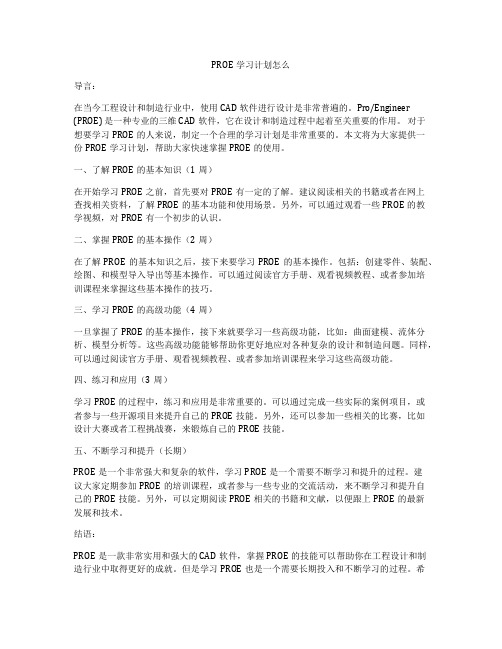
PROE学习计划怎么导言:在当今工程设计和制造行业中,使用CAD软件进行设计是非常普遍的。
Pro/Engineer (PROE) 是一种专业的三维CAD软件,它在设计和制造过程中起着至关重要的作用。
对于想要学习PROE的人来说,制定一个合理的学习计划是非常重要的。
本文将为大家提供一份PROE学习计划,帮助大家快速掌握PROE的使用。
一、了解PROE的基本知识(1周)在开始学习PROE之前,首先要对PROE有一定的了解。
建议阅读相关的书籍或者在网上查找相关资料,了解PROE的基本功能和使用场景。
另外,可以通过观看一些PROE的教学视频,对PROE有一个初步的认识。
二、掌握PROE的基本操作(2周)在了解PROE的基本知识之后,接下来要学习PROE的基本操作。
包括:创建零件、装配、绘图、和模型导入导出等基本操作。
可以通过阅读官方手册、观看视频教程、或者参加培训课程来掌握这些基本操作的技巧。
三、学习PROE的高级功能(4周)一旦掌握了PROE的基本操作,接下来就要学习一些高级功能,比如:曲面建模、流体分析、模型分析等。
这些高级功能能够帮助你更好地应对各种复杂的设计和制造问题。
同样,可以通过阅读官方手册、观看视频教程、或者参加培训课程来学习这些高级功能。
四、练习和应用(3周)学习PROE的过程中,练习和应用是非常重要的。
可以通过完成一些实际的案例项目,或者参与一些开源项目来提升自己的PROE技能。
另外,还可以参加一些相关的比赛,比如设计大赛或者工程挑战赛,来锻炼自己的PROE技能。
五、不断学习和提升(长期)PROE是一个非常强大和复杂的软件,学习PROE是一个需要不断学习和提升的过程。
建议大家定期参加PROE的培训课程,或者参与一些专业的交流活动,来不断学习和提升自己的PROE技能。
另外,可以定期阅读PROE相关的书籍和文献,以便跟上PROE的最新发展和技术。
结语:PROE是一款非常实用和强大的CAD软件,掌握PROE的技能可以帮助你在工程设计和制造行业中取得更好的成就。
proe教程

proe教程ProE(Pro/ENGINEER)是一种三维CAD(Computer-Aided Design,计算机辅助设计)软件,被广泛应用于工程设计和制造领域。
它具有强大的建模和分析功能,可以帮助工程师快速准确地完成产品设计和开发的各个阶段。
以下是一些ProE的基础教程,旨在帮助初学者快速掌握软件的基本操作和常用工具。
1. 创建新零件(Creating a New Part)要创建新的零件文件,可以按照以下步骤进行操作:- 打开ProE软件,在主界面上选择"File"菜单,然后点击"New"。
- 在弹出的对话框中,选择"Part"选项,然后点击"OK"。
- 选择适当的单位系统和模板,然后点击"OK"。
- 这样就进入了零件编辑模式,可以开始进行建模操作了。
2. 绘制基本几何体(Creating Basic Geometry)ProE提供了多种绘制基本几何体的工具,如直线、圆、矩形等。
可以通过以下步骤进行操作:- 在绘图工具栏上选择合适的工具,例如绘制直线。
- 点击开始绘制的位置,然后移动鼠标,绘制直线的路径。
- 完成绘制后,点击鼠标右键结束操作。
3. 操作和编辑几何体(Manipulating and Editing Geometry)ProE提供了多种操作和编辑几何体的功能,如移动、旋转、缩放等。
可以按照以下步骤进行操作:- 选择需要操作或编辑的几何体。
- 在编辑工具栏上选择合适的工具,例如移动工具。
- 按照提示进行操作,如选择移动的方向和距离。
- 完成操作后,点击鼠标右键结束操作。
4. 应用约束和尺寸(Applying Constraints and Dimensions)ProE提供了多种约束和尺寸工具,可以帮助设计师控制几何体的形状和尺寸。
可以按照以下步骤进行操作:- 选择需要应用约束或尺寸的几何体。
proe入门基础教程完整版ppt课件

本 标 准 适 用 于已投 入商业 运行的 火力发 电厂纯 凝式汽 轮发电 机组和 供热汽 轮发电 机组的 技术经 济指标 的统计 和评价 。燃机 机组、 余热锅 炉以及 联合循 环机组 可参照 本标准 执行, 并增补 指标。
4) 尺寸标注
pro/e有自动标注尺寸功能 • 弱尺寸:自动标注的尺寸 • 强尺寸:用户标注的尺寸 • 弱尺寸可以被强尺寸代替 • 修改尺寸时,图元将随尺寸变化而变化
创建文本
本 标 准 适 用 于已投 入商业 运行的 火力发 电厂纯 凝式汽 轮发电 机组和 供热汽 轮发电 机组的 技术经 济指标 的统计 和评价 。燃机 机组、 余热锅 炉以及 联合循 环机组 可参照 本标准 执行, 并增补 指标。
3)图元的编辑
1. 选择几何图元 2. 拷贝图元 3. 镜像图元 4. 移动图元 5. 缩放和旋转几何图元 6. 裁剪图元
圆心及点/同心圆/三点 圆/三切圆/正椭圆
本 标 准 适 用 于已投 入商业 运行的 火力发 电厂纯 凝式汽 轮发电 机组和 供热汽 轮发电 机组的 技术经 济指标 的统计 和评价 。燃机 机组、 余热锅 炉以及 联合循 环机组 可参照 本标准 执行, 并增补 指标。
三点弧/同心弧/中心端 点弧/三切点弧/圆锥弧
直线/与图元相切直线/中心线
本 标 准 适 用 于已投 入商业 运行的 火力发 电厂纯 凝式汽 轮发电 机组和 供热汽 轮发电 机组的 技术经 济指标 的统计 和评价 。燃机 机组、 余热锅 炉以及 联合循 环机组 可参照 本标准 执行, 并增补 指标。
创建矩形
标 准 适 用 于已投 入商业 运行的 火力发 电厂纯 凝式汽 轮发电 机组和 供热汽 轮发电 机组的 技术经 济指标 的统计 和评价 。燃机 机组、 余热锅 炉以及 联合循 环机组 可参照 本标准 执行, 并增补 指标。
ProE零基础入门

• Pro/E的界面 • 基本操作 • Pro/E的选取模式
下拉菜单区
第2章上工P具栏r区o/E的界面和基本操作
•Pro/E
• Pro/E的界面
• 基本操作
导
的• 操作航器和系统设置
界
窗 口
面• 快捷区键的应用
• Pro/E的选取模式 • 视图控制及历史文件绘使图用区
命令说明区
基本操作
Pro/E的选取
• 单击左键 • 双击左键 • 按住<Ctrl>键+单击左键 • 按住<Ctrl>键+双击左键 • 单击右键
Pro/E的实体功能
• 实体特征简述 • 扫描特征类 • 特征操作
• 特征复制类
拉伸特征操作选项说明
拉伸特征范例1操作示意图
拉伸特征范例2操作示意图
旋转特征操作选项说明
应用程序下拉式菜单基本操作
• 标准:标准Pro/E基础功能 • 电缆:创建专门的电缆约束零件 • 管道:定义管道数据 • 焊接:模型化组件中的焊缝 • 钣金件:用于钣金件设计 • Mechanica:工程分析,模拟一个产品在其
预定工作环• 激活:使所选窗口成为工作窗口 • 新建 • 关闭 • 打开系统窗口 • 最大化 • 恢复 • 最小化 • 切换窗口
5: 实例操作
•Pro/E
的 视 角
配置projection_type first_angle
CAD外挂
1:安装软件如附件
2:自定义快捷键
3:cad外挂实例操作
IGS补面
1:Proe补面例子 2:补面视频 3:补面软件cadfix
Cad fix 软件
模具分模视频
1:滑块模具图3D 2:斜顶模具图3D
proe基础教程(完整版)

在Proe中,可以通过选择相应 的工具按钮,进行相应的装配 操作。
爆炸视图
爆炸视图是将装配体中的各个零 件按照一定的规则拆分开来,以 展示零件之间的相对位置和配合
关系。
通过爆炸视图,可以更加清晰地 了解装配体的结构和组成。
在Proe中,可以通过选择相应的 工具按钮,生成爆Βιβλιοθήκη 视图,并对其进行编辑和调整。
5. 保存文件。
案例二:复杂零件建模
总结词
提高建模技巧
详细描述
通过创建一个复杂的零件模型,学习如何使用Proe的高级功能,如混合特征、扫描特征和参数化设计 等。
案例二:复杂零件建模
案例步骤
1. 打开Proe软件,打开上一次保存的文件或创建 一个新文件。 2. 使用草绘工具绘制复杂零件的轮廓。
案例二:复杂零件建模
满足设计要求。
装配约束
装配约束是用于定义零件之间相对位置和方向的参数或条件。 常见的装配约束包括:固定、对齐、相切、同心等。
在Proe中,可以通过选择相应的约束工具,将零件约束到指定的位置和方向上。
装配操作
装配操作是指在装配过程中进 行的各种操作,如添加、删除、 移动、旋转等。
通过装配操作,可以调整零件 的位置和方向,以满足设计要 求。
05
Proe工程图基础
工程图概述
工程图是Proe中的一个重要模块,用 于将三维模型转换为二维图纸,以便 进行打印、出版和归档。
工程图是工程设计和制造过程中的重 要组成部分,是沟通设计意图和制造 要求的重要媒介。
工程图可以包含各种视图、标注、注 释和表格,以便清晰地表达三维模型 的形状、尺寸和特征。
基于多个面或基准生成三维实体。
拔模特征
对模型进行拔模处理,以实现特定角 度的斜切。
proe入门基础教程(完整版)
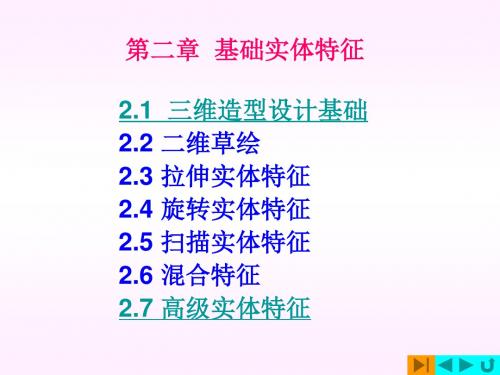
连接成混合特征的多个等点截面相互平行。
⑵ 旋转混合特征:
连接成混合特征的多个等点截面相互不平行,后 一截面的位置由前一截面绕Y轴转过指 定角度来确定。
⑶ 一般混合特征:
连接成混合特征的各个等点截面具有更大 的自由度。后一截面的位置由前一截面分别绕X、Y和Z 轴转过指定角度来确定。
说明
1.截面要求 混合特征要求参与混合的各截面必须闭合且有
相等的点数(切点/顶点/断点),即截面的边数相等。 2.切换截面操作
混合特征时每绘制完一个截面必须切换截面 操作换到下一截面的绘进行草绘。 3. 混合顶点的使用
如果参与混合的各截面不能满足点数相等的 条件,可以使用混合顶点的方法对其进行改进, 使之满足顶点数相同的条件。
2. 曲面特征
曲面特征无质量、无体积和厚度;
基本曲面的创建操作与实体特征操作是相同的;
3.基准特征
基准特征包括基准点、基准轴、基准曲线、 基 准面、坐标系等;
无质量、无体积和厚度; 用途:用于创建其它特征的参照;如设计参 照、 尺寸参照、放置参照等
2.1.2 三维造型的一般过程
三维造型的一般顺序: 二维草绘→基础特征→放置特征
1. 创建灯座
分析: 可用拉伸
实体特征完成 拉伸深度
100;
草绘截面 拉伸(增材料)
2. 挖切实体
分析:
在灯座上挖 切一个槽,该槽 开口大,底部小, 应该用平行混合 (切口)创建。
截面1
切割深度: 5 截面2
3. 创建灯罩
灯罩为旋 转体,可用旋转 特征完成;
灯罩为薄壳, 用工具
完成较快 捷。
草 绘 曲 线
拉伸 / 旋转 / 扫描 / 混合 / 高级 合并 / 面组
proe零基础学习1
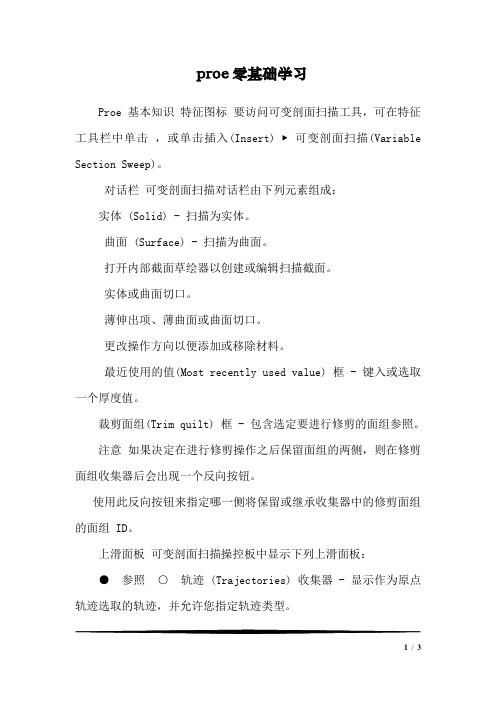
proe零基础学习Proe 基本知识特征图标要访问可变剖面扫描工具,可在特征工具栏中单击,或单击插入(Insert) ▶可变剖面扫描(Variable Section Sweep)。
对话栏可变剖面扫描对话栏由下列元素组成:实体 (Solid) - 扫描为实体。
曲面 (Surface) - 扫描为曲面。
打开内部截面草绘器以创建或编辑扫描截面。
实体或曲面切口。
薄伸出项、薄曲面或曲面切口。
更改操作方向以便添加或移除材料。
最近使用的值(Most recently used value) 框 - 键入或选取一个厚度值。
裁剪面组(Trim quilt) 框 - 包含选定要进行修剪的面组参照。
注意如果决定在进行修剪操作之后保留面组的两侧,则在修剪面组收集器后会出现一个反向按钮。
使用此反向按钮来指定哪一侧将保留或继承收集器中的修剪面组的面组 ID。
上滑面板可变剖面扫描操控板中显示下列上滑面板:● 参照○ 轨迹 (Trajectories) 收集器 - 显示作为原点轨迹选取的轨迹,并允许您指定轨迹类型。
1/ 3○ 细节 (Details) - 打开链(Chain) 对话框以修改链属性。
○ 剖面控制 (Section Plane Control) - 确定如何定向剖面。
○ 垂直于轨迹 (Normal to Trajectory) - 移动框架总是垂直于指定的轨迹。
○ 垂直于投影 (Normal To Projection) - 移动框架的 Y 轴平行于指定方向,且 z 轴沿指定方向与原点轨迹的投影相切。
可利用方向参照收集器添加或删除参照。
○ 恒定法向 (Constant Normal Direction) - 移动框架的 Z 轴平行于指定方向。
可利用方向参照收集器添加或删除参照。
○ 水平/垂直控制 (Horizontal/Vertical Control) - 确定如何沿可变剖面扫描控制绕草绘平面法向的框架旋转。
○ 自动 (Automatic) - 截面由 XY 方向自动定向。
ProE基础教程超全

2.1 二维草绘的基本知识 2.1.1 进入二维草绘环境的方法 在Pro/E中,二维草绘的环境称为“草绘器”,进入草绘环境有以下两种方式: (1)由“草绘”模块直接进入草绘环境。创建新文件时,在如图2-1所示的“新 建”对话框中的“类型”选项组内选择“草绘”,并在“名称”编辑框中输入文 件名称后,可直接进入草绘环境。在此环境下直接绘制二维草图,并以扩展名 为.sec保存文件。此类文件可以导入到零件模块的草绘环境中,作为实体造型的 二维截面;也可导入到工程图模块,作为二维平面图元。
图2-1 在“新建”对话框中选择“草绘”
(2)由“零件”模块进入草绘环境。创建新文件时,在“新建”对话框中的 “类型”选项组内选择“零件”,进入零件建模环境。在此环境下通过选择“基 准”工具栏中的草绘工具” 图标按钮,进入“草绘”环境,绘制二维截面,可 以供实体造型时选用。或是在创建某个三维特征命令中,系统提示“选取一个草 绘” 时,进入草绘环境,此时所绘制的二维截面属于所创建的特征。用户也可 以将零件模块的草绘环境下绘制的二维截面保存为副本,以扩展名为.sec保存为 单独的文件,以供创建其他特征时使用。 本章除第2.7节采用第二种方式外,其余均采用采用第一种方式,直接进入草绘 环境,绘制二维草图。
操作步骤如下:
第1步,调用“新建”命令,弹出如图1-14所示“新建”对话框。 第2步,在“类型”选项组中,选择相关的功能模块单选按钮,默认为“零件”
模块,子类型模块为“实体”。 第3步,在“名称“文本框中输入文件名。 第4步,取消选中“使用缺省模板”复选框。单击“确定“按钮,弹出如图1-15
所示”新文件选项“对话框。 第5步,在下拉列表中选择mmns_part_solid,单击“确定“按钮。
模型树
文件夹浏览器 收藏夹
PROE学习计划软件
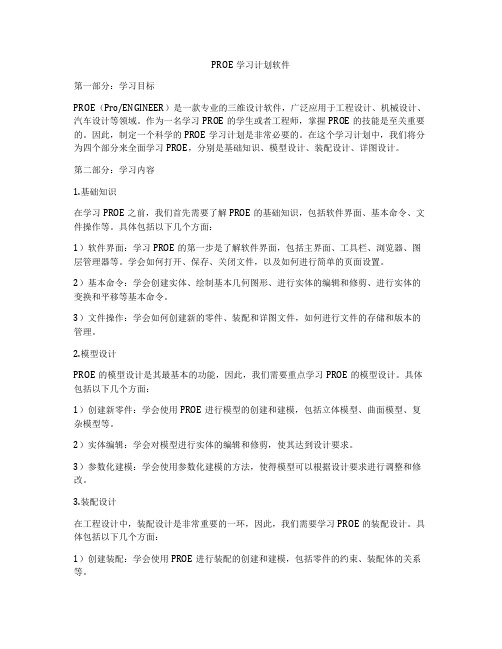
PROE学习计划软件第一部分:学习目标PROE(Pro/ENGINEER)是一款专业的三维设计软件,广泛应用于工程设计、机械设计、汽车设计等领域。
作为一名学习PROE的学生或者工程师,掌握PROE的技能是至关重要的。
因此,制定一个科学的PROE学习计划是非常必要的。
在这个学习计划中,我们将分为四个部分来全面学习PROE,分别是基础知识、模型设计、装配设计、详图设计。
第二部分:学习内容1.基础知识在学习PROE之前,我们首先需要了解PROE的基础知识,包括软件界面、基本命令、文件操作等。
具体包括以下几个方面:1)软件界面:学习PROE的第一步是了解软件界面,包括主界面、工具栏、浏览器、图层管理器等。
学会如何打开、保存、关闭文件,以及如何进行简单的页面设置。
2)基本命令:学会创建实体、绘制基本几何图形、进行实体的编辑和修剪、进行实体的变换和平移等基本命令。
3)文件操作:学会如何创建新的零件、装配和详图文件,如何进行文件的存储和版本的管理。
2.模型设计PROE的模型设计是其最基本的功能,因此,我们需要重点学习PROE的模型设计。
具体包括以下几个方面:1)创建新零件:学会使用PROE进行模型的创建和建模,包括立体模型、曲面模型、复杂模型等。
2)实体编辑:学会对模型进行实体的编辑和修剪,使其达到设计要求。
3)参数化建模:学会使用参数化建模的方法,使得模型可以根据设计要求进行调整和修改。
3.装配设计在工程设计中,装配设计是非常重要的一环,因此,我们需要学习PROE的装配设计。
具体包括以下几个方面:1)创建装配:学会使用PROE进行装配的创建和建模,包括零件的约束、装配体的关系等。
2)装配分析:学会对装配体进行分析,如碰撞、间隙等,使其达到设计要求。
3)装配修订:学会对装配体进行修订和修改,使其适应设计的变化和需求。
4.详图设计在工程设计中,详图设计是非常重要的一环,因此,我们需要学习PROE的详图设计。
具体包括以下几个方面:1)绘图基础:学会使用PROE进行绘图的创建和编辑,包括线型、文字、尺寸标注等。
proe入门教程
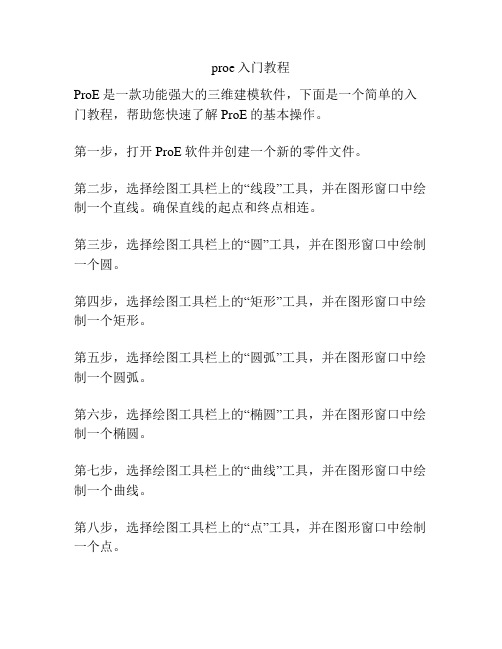
proe入门教程
ProE是一款功能强大的三维建模软件,下面是一个简单的入门教程,帮助您快速了解ProE的基本操作。
第一步,打开ProE软件并创建一个新的零件文件。
第二步,选择绘图工具栏上的“线段”工具,并在图形窗口中绘制一个直线。
确保直线的起点和终点相连。
第三步,选择绘图工具栏上的“圆”工具,并在图形窗口中绘制一个圆。
第四步,选择绘图工具栏上的“矩形”工具,并在图形窗口中绘制一个矩形。
第五步,选择绘图工具栏上的“圆弧”工具,并在图形窗口中绘制一个圆弧。
第六步,选择绘图工具栏上的“椭圆”工具,并在图形窗口中绘制一个椭圆。
第七步,选择绘图工具栏上的“曲线”工具,并在图形窗口中绘制一个曲线。
第八步,选择绘图工具栏上的“点”工具,并在图形窗口中绘制一个点。
第九步,选择绘图工具栏上的“多边形”工具,并在图形窗口中绘制一个多边形。
第十步,选择绘图工具栏上的“椭圆弧”工具,并在图形窗口中绘制一个椭圆弧。
通过以上步骤,您已经学会了ProE的基本绘图操作。
接下来,您可以继续探索其他功能,并逐渐提升您的技能水平。
proe软件学习计划
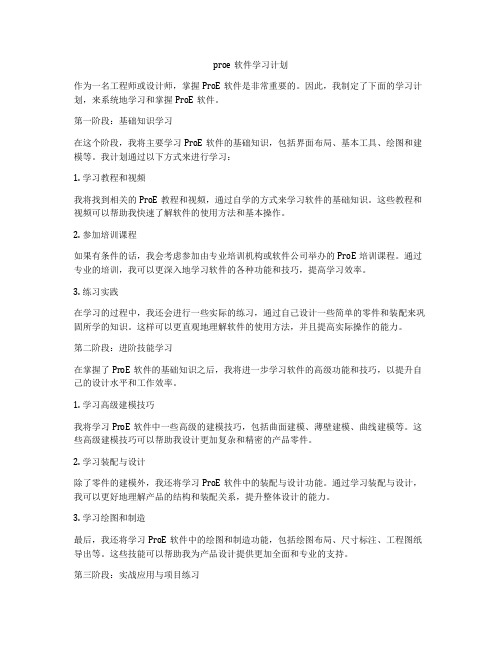
proe软件学习计划作为一名工程师或设计师,掌握ProE软件是非常重要的。
因此,我制定了下面的学习计划,来系统地学习和掌握ProE软件。
第一阶段:基础知识学习在这个阶段,我将主要学习ProE软件的基础知识,包括界面布局、基本工具、绘图和建模等。
我计划通过以下方式来进行学习:1. 学习教程和视频我将找到相关的ProE教程和视频,通过自学的方式来学习软件的基础知识。
这些教程和视频可以帮助我快速了解软件的使用方法和基本操作。
2. 参加培训课程如果有条件的话,我会考虑参加由专业培训机构或软件公司举办的ProE培训课程。
通过专业的培训,我可以更深入地学习软件的各种功能和技巧,提高学习效率。
3. 练习实践在学习的过程中,我还会进行一些实际的练习,通过自己设计一些简单的零件和装配来巩固所学的知识。
这样可以更直观地理解软件的使用方法,并且提高实际操作的能力。
第二阶段:进阶技能学习在掌握了ProE软件的基础知识之后,我将进一步学习软件的高级功能和技巧,以提升自己的设计水平和工作效率。
1. 学习高级建模技巧我将学习ProE软件中一些高级的建模技巧,包括曲面建模、薄壁建模、曲线建模等。
这些高级建模技巧可以帮助我设计更加复杂和精密的产品零件。
2. 学习装配与设计除了零件的建模外,我还将学习ProE软件中的装配与设计功能。
通过学习装配与设计,我可以更好地理解产品的结构和装配关系,提升整体设计的能力。
3. 学习绘图和制造最后,我还将学习ProE软件中的绘图和制造功能,包括绘图布局、尺寸标注、工程图纸导出等。
这些技能可以帮助我为产品设计提供更加全面和专业的支持。
第三阶段:实战应用与项目练习在学习了ProE软件的基础知识和高级功能之后,我将进行实战应用和项目练习,来进一步巩固所学的知识和提升实际操作能力。
1. 实战案例分析在这个阶段,我将通过分析一些实际的案例来应用所学的ProE技能,例如设计一个机械零件或装配,模拟一个工程项目等。
ProE4.0基础教程课件完整版

zpofrp 2013-10-27
Pro/ENGINEER Wildfire 4.0的新增功能
5. Mathcad-Pro/ENGINEER综合化改进 Pro/ENGINEER Wildfire 4.0增加了与Mathcad的兼容性,并做
出了其它改进。 6. 改进ProductView接口
Pro/ENGINEER Wildfire 4.0改进了ProductView接口,现在支 持ProductView数据输入作为确切的几何表示法。 7. AutoCAD DXF和DWG改进
zpofrp 2013-10-27
Pro/ENGINEER Wildfire 4.0核心设计思想
参数化设计: Pro/ENGINEER引入了参数化设计思想,创
建模型以尺寸数值为设计依据。设计者可以在 绘图时暂时舍弃大多数繁琐的设计限制,只需 抓住图形的某些典型特征绘出图形,然后通过 向图形添加适当的约束条件规范其形状,最后 修改图形的尺寸数值,经过再生后即可获得理 想的图形,这就是重要的“尺寸驱动”理论。
图2.1 工具栏
zpofrp 2013-10-27
2.2 文件操作
常用的文件操作: 1 新建文件 2 打开文件 3 保存文件 4 文件另存为 5 拭除文件 6 删除文件
zpofrp 2013-10-27
2.3 文件类型
1. 草绘:建立2D草图文件,其后缀名为“.sec”。 2. 零件:建立3D零件模型文件,其后缀名为“.prt”。 3. 组件:建立3D模型安装文件,其后缀名为“.asm”。 4. 制造:NC加工程序制作、模具设计,其后缀名为
zpofrp 2013-10-27
Pro/ENGINEER Wildfire 4.0的新增功能
proe初级培训资料课件(一)

proe初级培训资料课件(一)ProE (PTC Creo) 是大型的三维 CAD/CAM/CAE 软件,广泛应用于机械、汽车、航天等行业。
针对初学者,我们准备了一份ProE初级培训资料课件,以帮助学员快速学会基本操作,掌握ProE的使用技巧,为未来的职业发展奠定良好的基础。
一、课件简介本课件包含以下内容:1. ProE基本操作:介绍如何打开、关闭、新建文件,并展示主界面的各个部分。
2. 绘图工具:介绍如何使用直线、圆弧、曲线等基本图形绘制工具,并演示如何使用数组工具、旋转工具、圆角工具等。
3. 零件建模:介绍如何创建零件,包括如何合理使用坐标系、留空间、添加特征等。
4. 装配设计:介绍如何使用ProE进行装配设计,包括装配部件的选择、位置调整、约束设置等。
5. 2D绘图:介绍如何生成工程图纸,包括如何添加视图、尺寸、注释等,并展示如何使用图纸库,生成标准图纸。
二、课件特点1. 全面性。
本课件涵盖ProE的各个方面,从基本操作开始,一步步引导新手,逐渐掌握全面的技能。
2. 实用性。
本课件注重实践,有大量的操作演示和案例讲解,帮助学员真正理解并掌握ProE的使用方法。
3. 视频教学。
本课件配备了丰富的视频教学资源,学员可根据需要反复观看、模仿操作,并亲身体验操作的每一步。
4. 互动性。
本课件提供多种互动方式,包括案例讨论、实验演示、题目练习等,兼顾了学员的理论学习和实践训练。
三、学会什么通过学习本课件,学员将掌握以下能力:1. 掌握ProE基本操作:如何打开、关闭、新建文件,并理解主界面的各个部分。
2. 学会绘图工具:掌握如何使用直线、圆弧、曲线等基本图形绘制工具,并理解如何使用高级绘图工具。
3. 实现零件建模:学会如何创建零件,包括如何合理使用坐标系、留空间、添加特征等。
4. 进行装配设计:学会如何使用ProE进行装配设计,包括装配部件的选择、位置调整、约束设置等。
5. 学会生成2D绘图:学会如何生成工程图纸,包括如何添加视图、尺寸、注释等,并理解如何使用图纸库,生成标准图纸。
自学Proe5.0教学+练习题
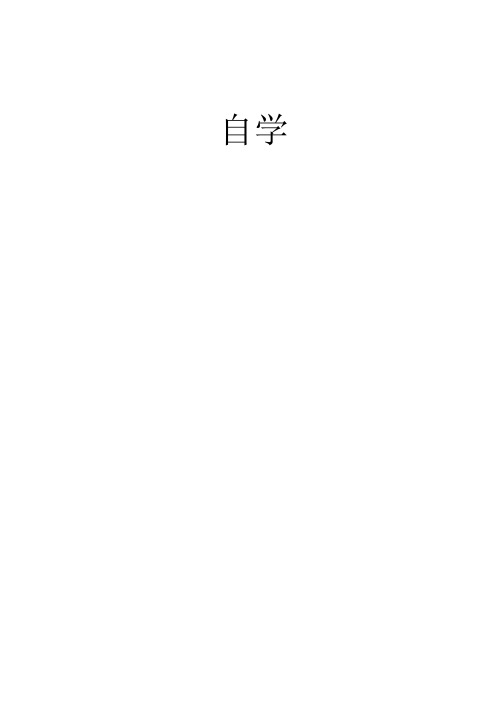
自学目录一………………………………………………………………………………………(1)了解PRO/E相关特性、熟悉窗口,掌握相关工具的应用及环境的设置。
(2)掌握草图的创建及各种草绘命令的使用(此为今天的重点,必须掌握好)。
(3)将布置的草图练习完全练会。
(4)掌握工作目录的设置以及文件的打开与保存。
二………………………………………………………………………………………(1)掌握拉伸、旋转、扫描特征的创建。
(2)掌握基准特征的创建。
(3) 掌握工程特征的创建(筋特征、孔特征、倒圆角、倒斜角)。
三………………………………………………………………………………………(1)掌握阵列、拔模、螺旋扫描等特征命令。
(2)掌握螺栓的绘制(此必须会画)。
四………………………………………………………………………………………(1)掌握关系式与族表的创建以及扫描混合。
(2)会画斜齿轮(此与螺栓必须都掌握)。
五………………………………………………………………………………………(1)掌握曲线、曲面的创建及编辑方法。
(2)完成今天的所要练习的习题。
六………………………………………………………………………………………(1)掌握老师所讲的实例。
(2)完成光盘所给文件的装配练习。
七………………………………………………………………………………………(1)掌握工程图的创建。
(2)完成工程图的练习题。
八………………………………………………………………………………………(1)会对简单机构进行运动仿真操作。
(2)认真听讲老师所讲例题,上机时认真练习。
(3)晚上进行考试。
第一天今天主要是熟悉一下PRO/E的环境和命令,重点在于草绘练习,草绘是基础,掌握好将非常有益于今后的PRO/E学习。
1.练习下图草绘:本题解析:此题较为简单,旨在使同学们熟悉一些常用的命令,用到矩形、倒角、圆弧、动态修剪等命令,中间部分可以先绘制出两个矩形和一个圆,然后进行修剪多余曲线以及增加圆弧,整个图形亦可运用对称来画。
- 1、下载文档前请自行甄别文档内容的完整性,平台不提供额外的编辑、内容补充、找答案等附加服务。
- 2、"仅部分预览"的文档,不可在线预览部分如存在完整性等问题,可反馈申请退款(可完整预览的文档不适用该条件!)。
- 3、如文档侵犯您的权益,请联系客服反馈,我们会尽快为您处理(人工客服工作时间:9:00-18:30)。
第二课:草绘模块2008-12-12 2705982.1 proe4工作界面介绍2008-12-12 9531122.2 proe4工作目录的设定2008-12-12 6233932.3直线的作法2008-12-12 5702352.4移动、放大、缩小屏幕2008-12-12 4539752.5文件拭除、删除旧版本2008-12-12 4341732.6 文件打开及注意事项2008-12-12 3966922.7 中心线、镜像作法2008-12-12 4395152.8 矩形、圆及其标注方法2008-12-12 4242112.9 圆弧及其标注方法2008-12-12 3652222.10 倒圆角及椭圆形圆角2008-12-12 351153 2.11 样条曲线、点、参照坐标系2008-12-12 3445992.12 线性标注、对齐标注2008-12-12 3303652.13 对称标注2008-12-12 2992812.14 角度标注2008-12-12 2666572.15 修改尺寸值2008-12-12 2703492.16 草绘约束2008-12-12 3400892.17 草绘约束二2008-12-12 2865572.18 文本工具2008-12-12 285761 2.19 外部数据插入到活动对象2008-12-12 3037702.20 修剪工具2008-12-12 2749292.21 缩放并旋转图元2008-12-12 2653552.22 锁定尺寸2008-12-12 2684002.23草绘综合练习视频2008-12-12 4622172.24 草绘综合练习视频二标题日期点击2.25 草绘综合练习视频三2008-12-12 3350092.26 草绘综合练习视频四2008-12-12 284124第三课:零件模块--实体拉抻特征2008-12-12 1772563.1 proe4零件建模的创建步骤2008-12-12 5140283.2 proe4实体拉伸2008-12-12 4931643.3 旋转、放大、缩小2008-12-12 3962773.4 去除实体材料2008-12-12 4232053.5拉伸实体实例2008-12-12 4161213.6 拉伸实体实例二2008-12-12 3963933.7拉伸实体实例三2008-12-12 3754483.8 基准的显示与隐藏2008-12-12 3230453.9 再生模型2008-12-12 3376713.10基本工具的使用2008-12-12 3204603.11 通过边创建图元2008-12-12 3645563.12 proe4筋工具2008-12-12 4122523.13 基准平面工具2008-12-12 3295943.14 指定到参照平面2008-12-12 329487 第四课:Pro/E4.0旋转特征2008-12-12 1325874.1 旋转实体工具2008-12-12 4398104.2 修改旋转2008-12-12 2796844.3 旋转特征绘制螺母2008-12-12 442638 4.4 旋转特征绘制螺母二2008-12-12 389433 4.5 螺母绘制的错误问题2008-12-12 2925324.6 球体的建立2008-12-12 290152第五课:PROE扫描特征2008-12-12 1723385.1 扫描特征2008-12-12 5557695.2 扫描特征二2008-12-12 4715695.3 扫描特征三2008-12-12 4210795.4 增加内部因素2008-12-12 3454115.5 无内部因素标题日期点击5.6 扫描实例一(1.1)2008-12-12 3900305.7扫描实例一(1.2)2008-12-12 3298525.8 扫描实例一(1.3)2008-12-12 2949755.9 扫描实例一(1.4)2008-12-12 2797945.10 PROE倒角工具2008-12-12 2594015.11 PROE倒角工具二2008-12-12 219129 5.12 倒圆角与完全倒圆角2008-12-12 2572435.13 通过曲线倒圆角2008-12-12 2501545.14 可变半径倒圆角2008-12-12 2196025.15 倒圆角其它选项2008-12-12 2015205.16 自动倒圆角2008-12-12 208819 第六课:混合特征与扫描混合2008-12-12 1030476.1 混合特征2008-12-12 4628096.2 混合特征二2008-12-12 3382986.3 设定起始点2008-12-12 2760176.4 混合特征修改2008-12-12 2568116.5 扫描混合2008-12-12 3449486.6 修改扫描混合2008-12-12 260857第七课:螺旋扫描2008-12-12 1269997.1 螺旋扫描的介绍2008-12-12 3611307.2 螺旋扫描的修改2008-12-12 2384467.3 可变螺距2008-12-12 2408747.4 可变螺距的修改2008-12-12 1818447.5 螺钉螺纹的绘制2008-12-12 3064147.6 PROE退刀槽的绘制2008-12-12 2551237.7 修饰螺纹2008-12-12 220696第八课:模型编辑2008-12-12 608198.1 镜像特征2008-12-12 2345358.2 尺寸阵列2008-12-12 2286268.3 尺寸阵列中的可变阵列2008-12-12 210134标题日期点击8.4 方向阵列2008-12-12 1960888.5 轴阵列2008-12-12 1797388.6 轴阵列的可变阵列2008-12-12 191646 8.6.2 利用轴阵列进行齿轮制作2008-12-12 221198 8.6.3 利用轴阵列进行齿轮制作二2008-12-12 182488 8.6.4 利用轴阵列进行齿轮制作三2008-12-12 1840228.7 复制粘贴2008-12-12 2133338.8 选择性粘贴(平移复制)2008-12-12 1727588.9 选择性粘贴(旋转复制)2008-12-12 1560058.10 缩放模型2008-12-12 1557468.11 填充阵列2008-12-12 1613668.12 曲线阵列2008-12-12 1553668.13 表阵列2008-12-12 1492698.14 参照阵列2008-12-12 139981第九课:孔特征与拔模2008-12-12 426229.1 简单孔(直孔)2008-12-12 2042219.2 简单孔(标准孔轮廓)2008-12-12 1606199.3 简单孔(草绘孔)2008-12-12 1406229.4 标准孔的绘制2008-12-12 1503859.5 proe拔模2008-12-12 1942069.6 根据拔模枢轴分割2008-12-12 1604749.7 可变拔模2008-12-12 1529779.8 拔模练习2008-12-12 145351第十课基准特征2008-12-12 4536810.1 基准平面的创建2008-12-12 19430210.2 基准轴的创建(通过平面)2008-12-12 148150 10.3 基准轴的创建(通过圆柱或直边)2008-12-12 12856710.4 基准的运用实例一2008-12-12 15641010.5 基准曲线一2008-12-12 15011410.6 基准点工具2008-12-12 14269标题日期点击10.7 基准创建实例12008-12-12 18138010.8 基准创建实例22008-12-12 15126310.9 基准点、参照阵列练习一2008-12-12 15339710.10 基准点、参照阵列练习二2008-12-12 15381210.11 基准点、参照阵列练习三2008-12-12 149468 10.12 从方程创建基准曲线(笛卡尔)2008-12-12 174411 10.13 从方程创建基准曲线(柱坐标系)2008-12-12 112385 10.14 从方程创建基准曲线(球坐标系)2008-12-12 97761第十一课:工具选项2008-12-12 2853911.1 proe关系2008-12-12 19163311.2 proe关系二2008-12-12 14107311.3 簇表(修改尺寸名称)2008-12-12 14387911.4 创建簇表2008-12-12 13089611.5 修改簇表2008-12-12 10823511.6 proe快捷键设定2008-12-12 12013311.7 快捷键实例2008-12-12 10567711.8 播放跟踪2008-12-12 11858511.9 定制屏幕2008-12-12 116051第十二课装配设计2008-12-12 7888612.1 创建装配文件2008-12-12 28490412.2 对齐、匹配约束2008-12-12 22163412.3 自动约束2008-12-12 17975912.4 插入约束2008-12-12 15778512.5 装配其它选项2008-12-12 15949212.6 相切约束2008-12-12 14424812.7 坐标系约束2008-12-12 13251112.8 剖切装配图2008-12-12 178810大学英语四级最常考的100个短语1. at the thought of一想到…2. as a whole (=in general) 就整体而论3. at will 随心所欲4. (be) abundant in(be rich in;be well supplied with) 富于,富有5. access(to) (不可数名词) 能接近,进入,了解6. by accident(=by chance, accidentally)偶然地,意外. Without accident(=safely) 安全地,7. of one’s own accord(=without being asked;willingly; freely)自愿地,主动地8. in accord with 与…一致. out of one’s accordwith 同…。
